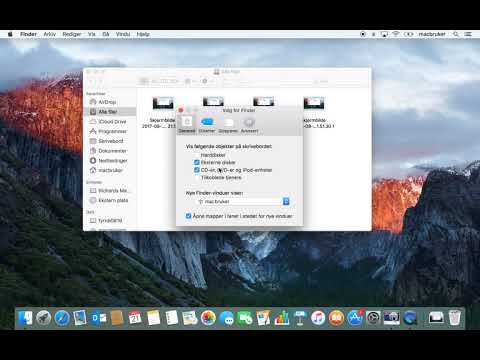I Windows kan filer have attributten "Skjult", og hvis en særlig mulighed for visning af sådanne filer ikke er aktiveret, vil de ikke være synlige for brugeren. Hvordan du finder og viser skjulte filer, lærer du af disse instruktioner.

Instruktioner
Trin 1
Åbn det bibliotek, hvor du antager, at der er eller kan være skjulte mapper eller filer.
Trin 2
Følg nu disse trin. I opdagelsesvinduet, hvor en mappe med mulige skjulte filer eller mapper er åben, skal du klikke på "Rediger" menusektionen i menulinjen øverst i vinduet lige under dens titel. Vælg kommandoen "Vælg alt" i den menu, der åbnes. Du kan også bruge tastaturgenvejen Ctrl + A til dette formål.
Trin 3
Hvis der er skjulte filer eller mapper i denne mappe, advarer systemet brugeren om dette (antallet af skjulte objekter vil også blive angivet i parentes), da det af denne grund ikke kan vælge alle filer og mapper. Hvis der ikke var nogen sådan advarsel, er der ingen skjulte filer og mapper i denne mappe. Så du fandt ud af, at der stadig er et antal skjulte objekter i denne mappe, nu skal du finde ud af, hvad disse objekter er. Til dette formål skal du aktivere visning af skjulte filer og mapper.
Trin 4
For at systemet skal vise skjulte objekter (ikke forveksles med systemets, som også er skjulte), skal du vælge sektionen "Service" i explorer-menulinjen og derefter vælge "Mappeindstillinger …" i rullelisten.
Trin 5
Gå nu til fanen "Vis", du vil se en liste over konfigurerbare parametre. Rul ned på listen, og find indstillingen "Skjulte filer og mapper" der. Denne indstilling har to muligheder ¬ - “Vis ikke skjulte filer og mapper” og “Vis skjulte filer og mapper”. Vælg derfor den anden mulighed.
Trin 6
Hvis du vil have systemet til at vise skjulte systemfiler, skal du fjerne markeringen fra indstillingen "Skjul beskyttede systemfiler" lige over indstillingen "Skjulte filer og mapper" og klikke på "OK" for at bekræfte.